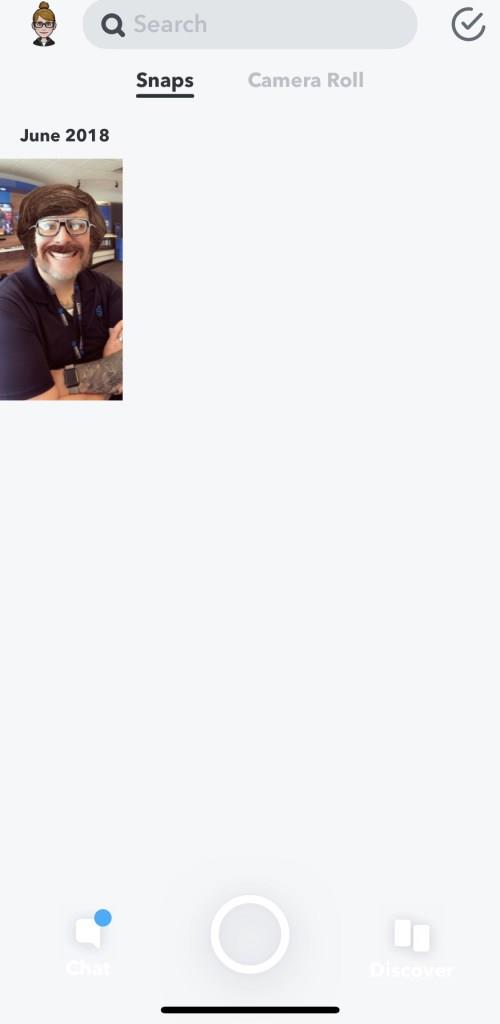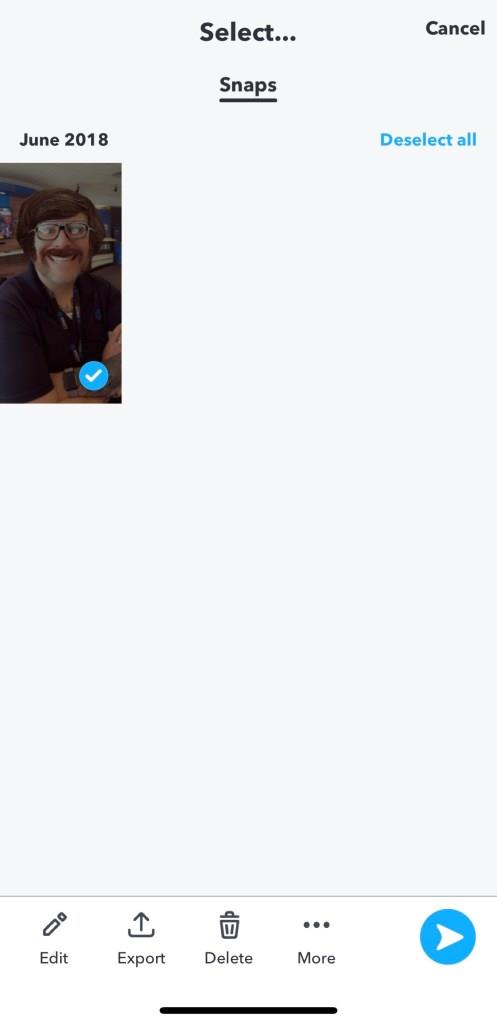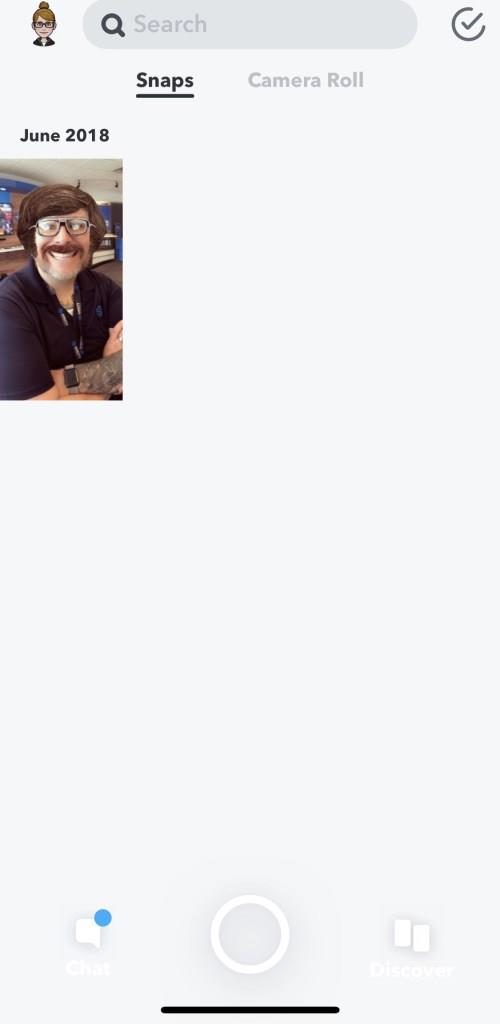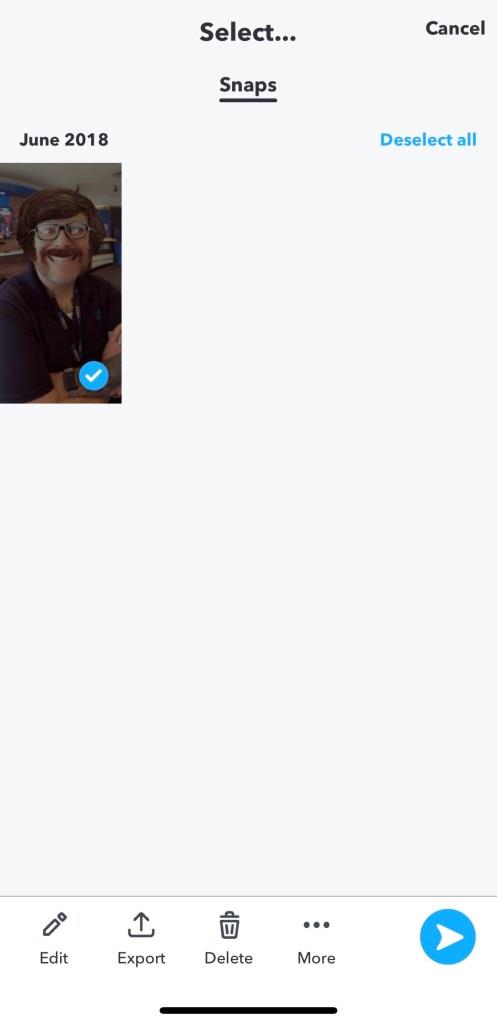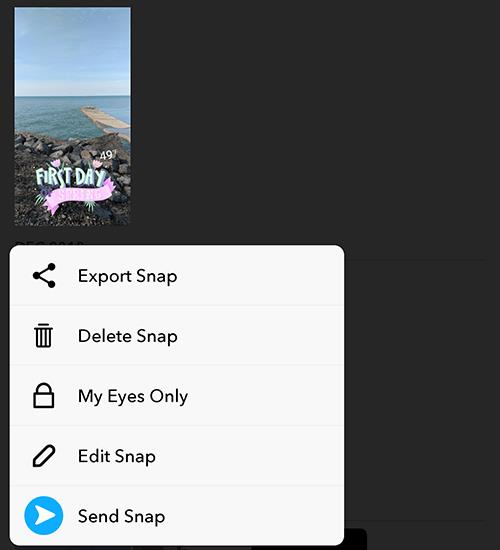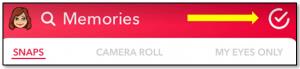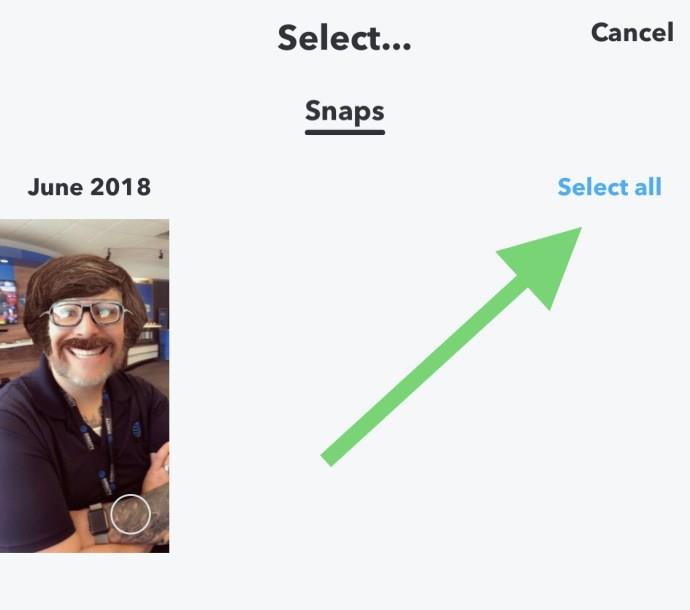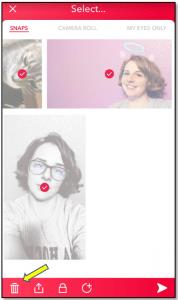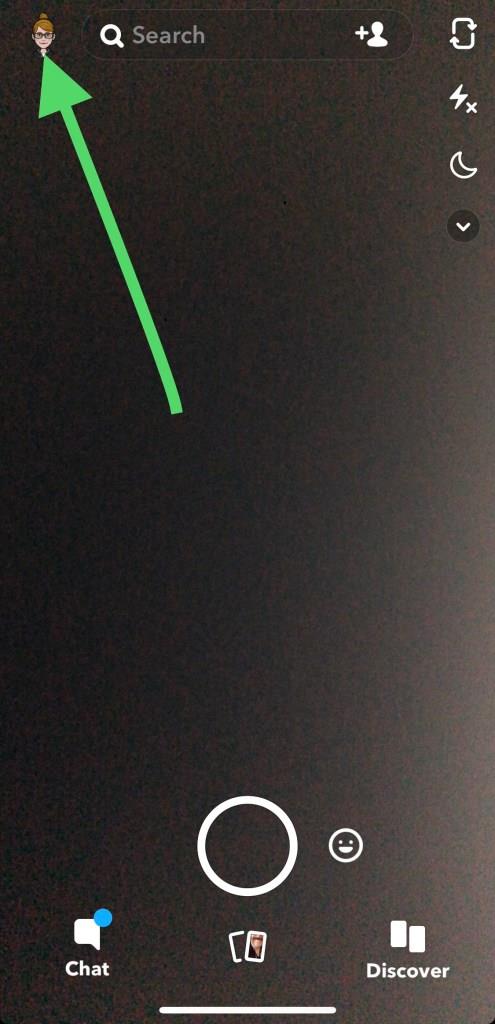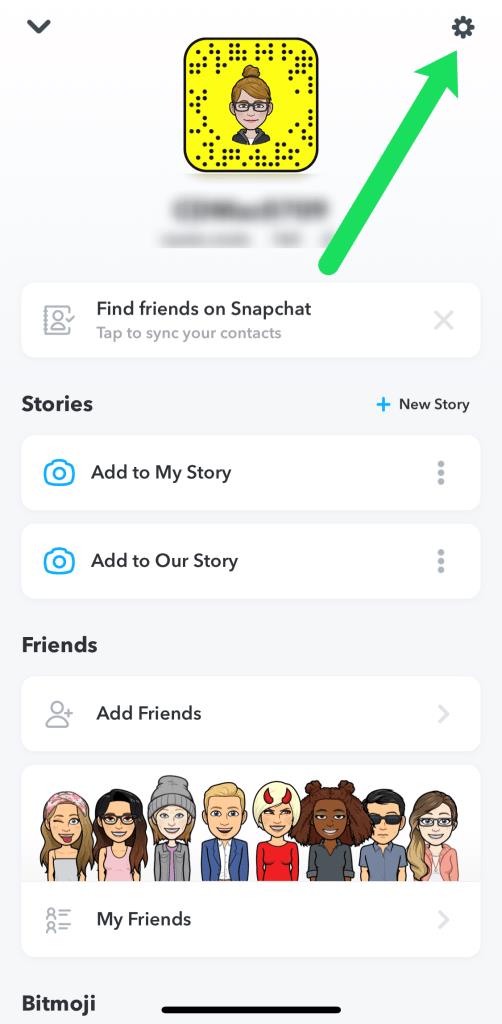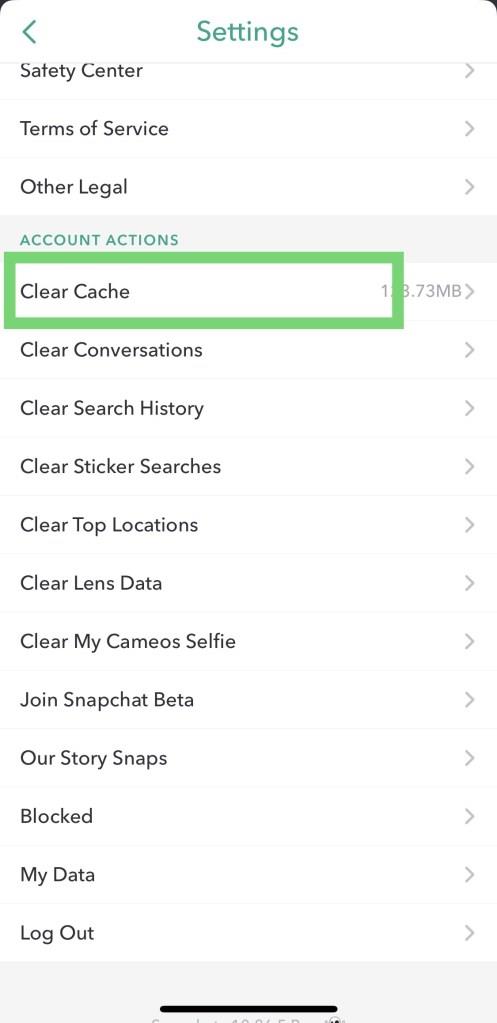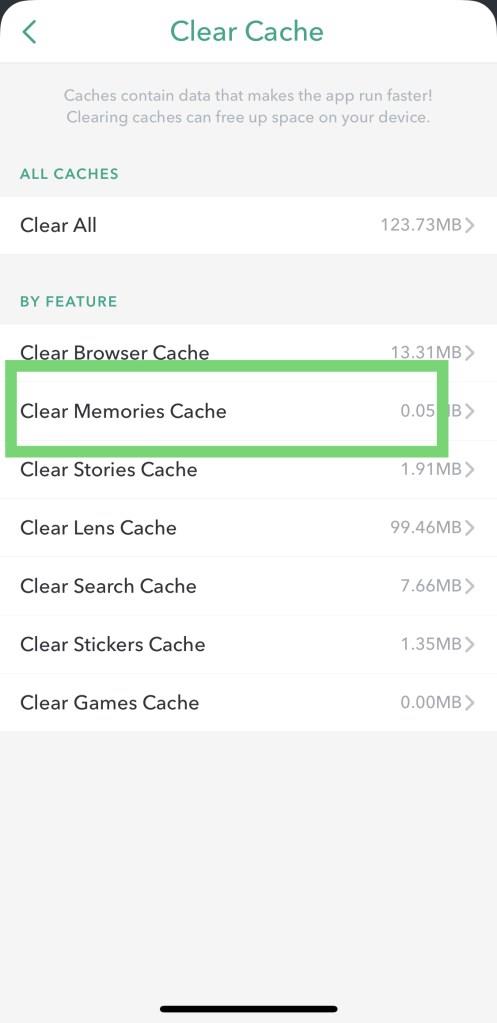Snapchat es una de nuestras redes sociales favoritas, y no porque ayude a crear un archivo de nuestras vidas. En cambio, nos encanta Snapchat porque nos permite concentrarnos en compartir el mundo que nos rodea durante un período de tiempo temporal. Ya sea que esté tratando de capturar una instantánea de sus amigos haciendo algo ridículo, actualizando a sus seguidores sobre cómo van sus vacaciones o simplemente tomando una hermosa foto de la puesta de sol detrás de su casa, Snapchat hace que sea fácil compartir fotos y videos sin tener que preocuparte de que duren más de 24 horas en tu historia pública.

Por supuesto, a veces tus Snaps son tan buenos que sientes la necesidad de guardarlos para siempre y, afortunadamente, Snapchat también te permite hacerlo. La función Recuerdos dentro de Snapchat le permite guardar fácilmente sus instantáneas favoritas, antes de enviarlas a otros o guardándolas de su Historia después de que se hayan publicado.
Una vez que haya guardado un complemento en sus Recuerdos, puede verlo cuando lo desee seleccionando la pestaña Memoria dentro de Snapchat, lo que facilita volver a visitar sus recuerdos favoritos de años pasados. Snapchat incluso te recordará los "flashbacks" de tus Recuerdos con un pequeño ícono de notificación en la pestaña Recuerdos, lo que te permitirá volver a visitar el momento en que fuiste a ver a tu banda favorita en vivo, o cuando pasaste una semana junto a un lago tranquilo y sereno.
Aún así, como con cualquier galería de fotos, a veces guardas una foto que, en el futuro, ya no quieres conservar. Una foto de tu ex, un video vergonzoso de ti y tus amigos, o cualquier otra cosa, no la quieres cerca, y eso tiene sentido. Eliminar recuerdos es totalmente posible dentro de Snapchat, pero a veces, la aplicación puede ser confusa y difícil de navegar. Echemos un vistazo rápido a cómo eliminar sus Snaps guardados con Snapchat.
Acceso y navegación de memorias
Si es nuevo en la plataforma, encontrar sus recuerdos puede parecerle difícil. Afortunadamente, en realidad es bastante simple. Inicie Snapchat para abrir la aplicación en la interfaz de la cámara.
En la parte inferior de la interfaz de la cámara, encontrarás el ícono de la tarjeta para iniciar Recuerdos, justo debajo del círculo blanco que se usa para grabar. Simplemente toque ese icono para cargarlo en sus recuerdos guardados. También puede deslizar hacia arriba para acceder a sus recuerdos.

Para navegar por sus recuerdos, desplácese por todas las imágenes con el dedo. Si desea ver las imágenes en pantalla completa, toque una para expandirla. Luego deslícese hacia la izquierda y hacia la derecha para desplazarse por todas las imágenes. Deslice hacia arriba para volver a la vista Recuerdos.

Eliminar un recuerdo de Snapchat
¿Cansado de una de esas instantáneas en tus recuerdos? Solo deshazte de eso. Hay dos formas de eliminar instantáneas o historias individuales.
Método uno:
- Ir a Recuerdos
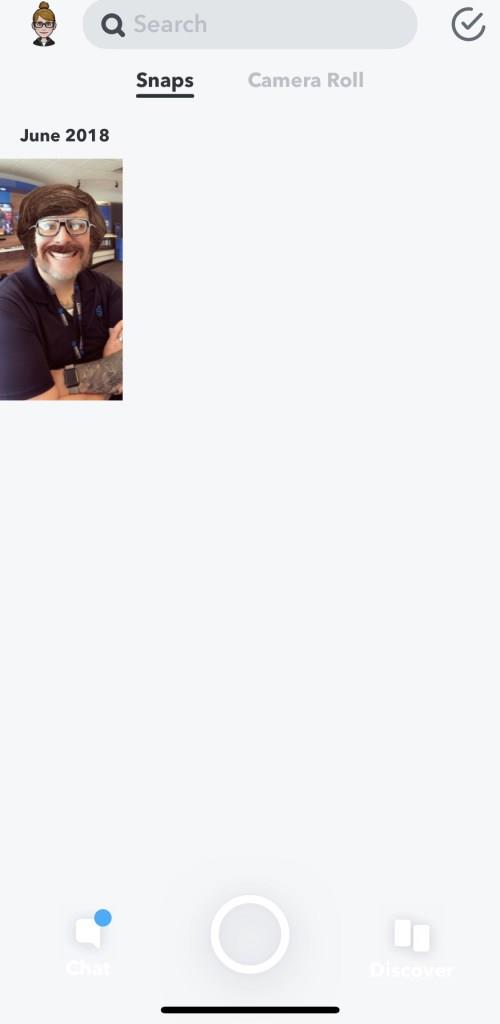
- Toque y mantenga presionado el complemento o la historia para ver las opciones
- Toca Eliminar complemento o Eliminar historia
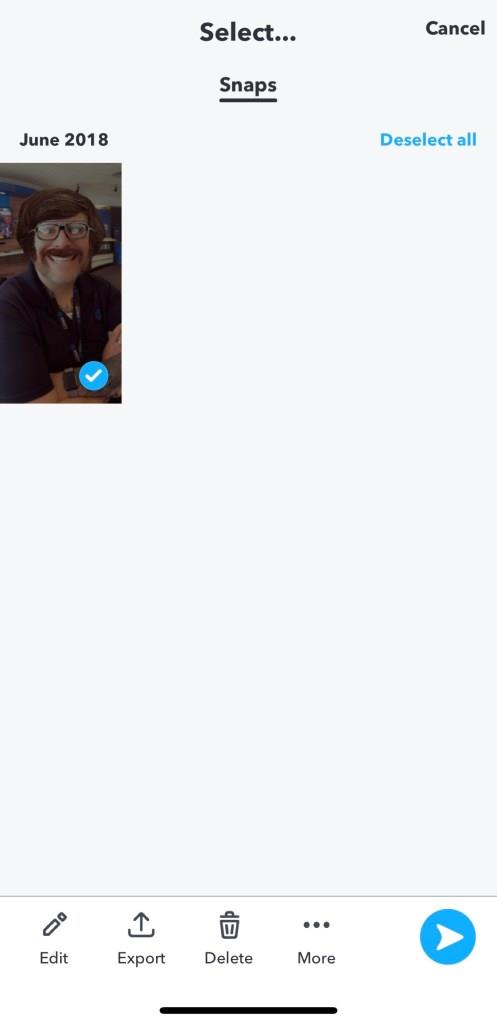
- Toque Eliminar de nuevo para confirmar

Método dos:
- Ir a Recuerdos .
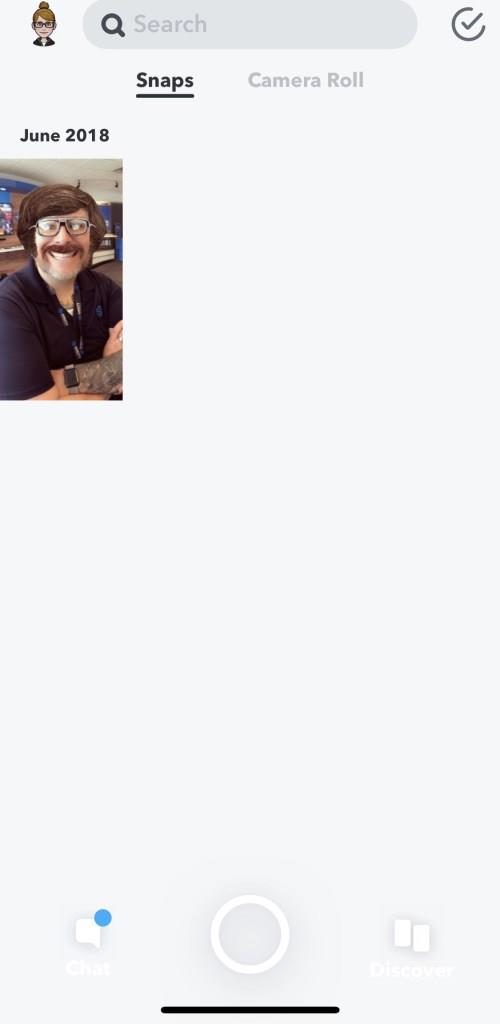
- Toque el complemento o la historia que desea eliminar.
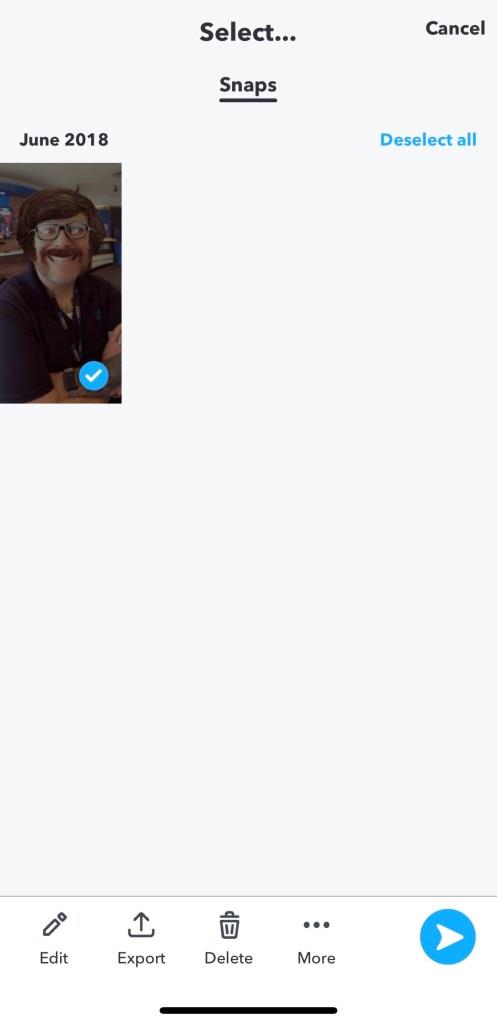
- Toca el ícono de opciones en la esquina inferior derecha con la etiqueta Más .
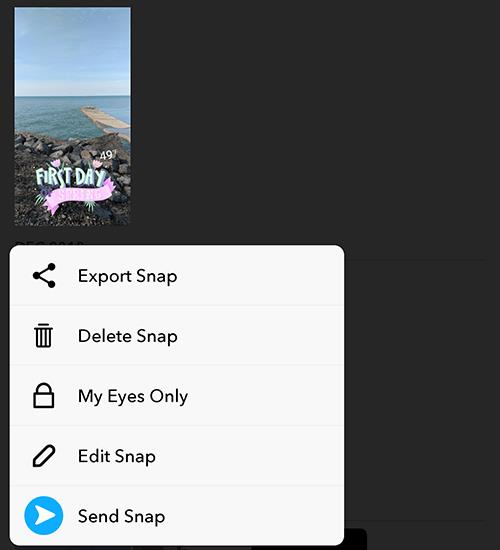
- Toca Eliminar historia o Eliminar complemento .
- Toque Eliminar de nuevo para confirmar.

Tenga cuidado con lo que elige eliminar. Una vez que se ha eliminado un complemento o una historia, desaparece para siempre.
Eliminar todos los recuerdos de Snapchat
Quizá borrar un recuerdo no sea suficiente para ti. Tal vez quieras hacer borrón y cuenta nueva y empezar de cero. Desafortunadamente, Snapchat no te permite borrar todos tus recuerdos con un solo clic. Sin embargo, hay una manera más fácil de eliminar varios elementos de tus Recuerdos.
- Ir a Recuerdos . Toque la marca de verificación en la esquina superior derecha.
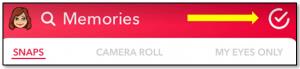
- Toca todas las instantáneas que quieras eliminar o toca Seleccionar todo .
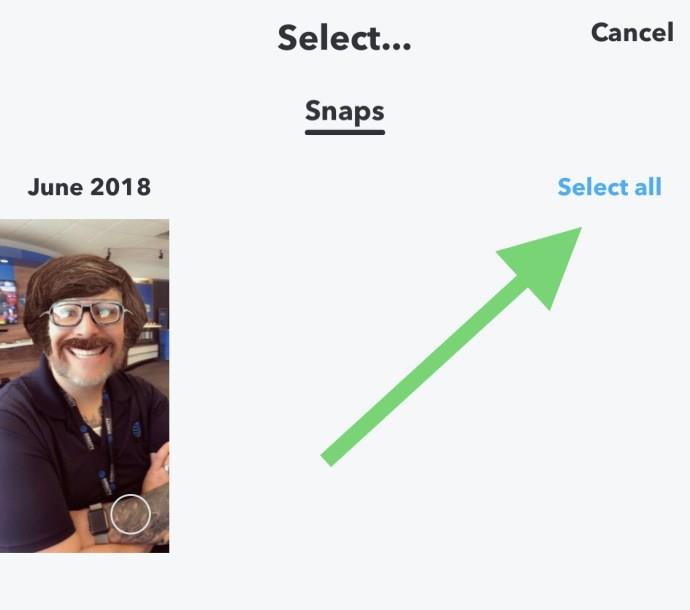
- Presiona el ícono Papelera en la barra inferior.
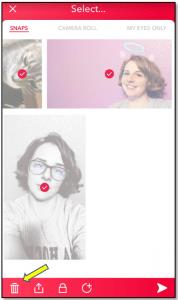
Toque Eliminar para confirmar.
Ahora todas esas incómodas instantáneas de tu última salida nocturna con las chicas serán historia.
Borrar la memoria caché
Tal vez no esté buscando eliminar nada de Recuerdos. Solo desea borrar el caché de sus recuerdos de Snapchat. En otras palabras, deseas purgar tu aplicación de todos esos datos ocultos que se acumulan con el uso. Simplemente complete los siguientes pasos desde la cámara de Snapchat.
- Toque el fantasma (o el ícono de Bitmoji si tiene uno) en la esquina superior izquierda.
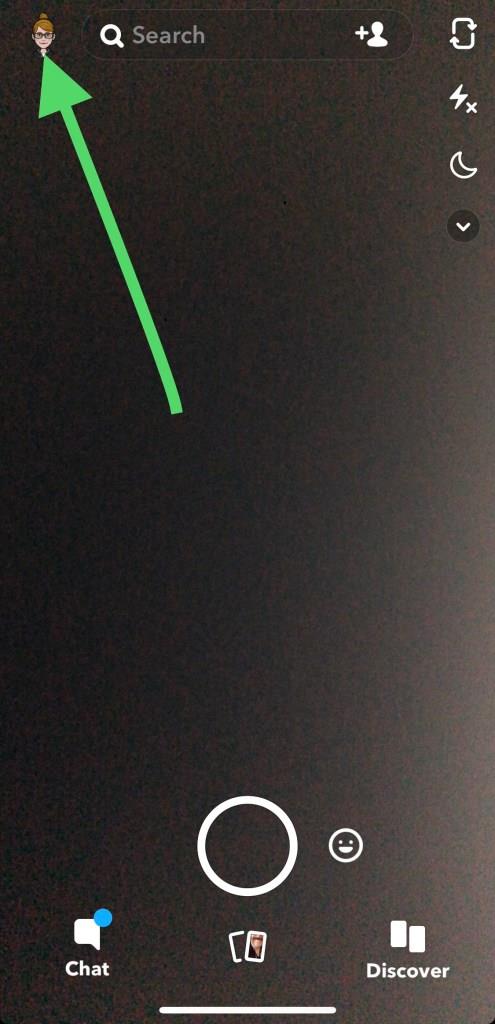
- Toque el icono de configuración en la esquina superior derecha.
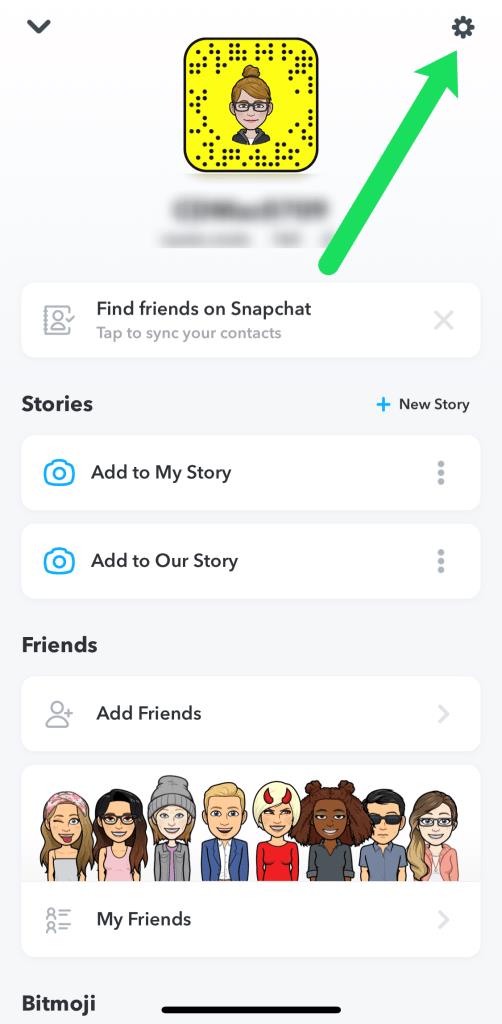
- Desplácese hacia abajo y toque Borrar caché .
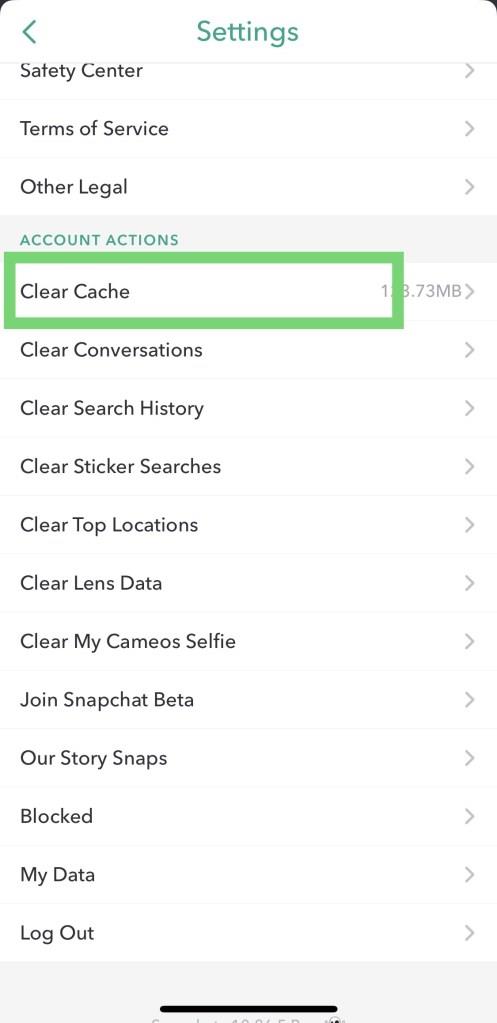
- Presiona Borrar caché de recuerdos .
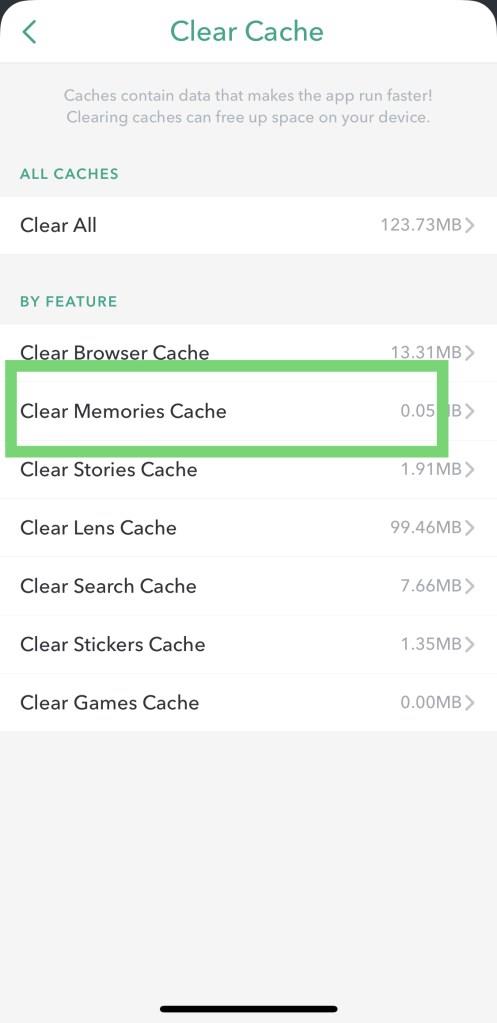
Toque Borrar para confirmar.
Las personas hacen esto cuando aplicaciones específicas o su teléfono funcionan lentamente. Esto no eliminará ninguna de las instantáneas o historias que se encuentran actualmente en sus Recuerdos. Adelante. Controlar. Todavía están todos allí. Parece que tendrás que eliminarlos a la antigua usanza.
¿Quién puede ver mis recuerdos de Snapchat?
Solo tú puedes ver tus recuerdos de Snapchat. Si te preocupa que otros busquen y vean tus recuerdos, no lo hagas. A menos que le muestres a otra persona el contenido que ha guardado Snapchat, no tendrás que preocuparte.
¿Puedo recuperar instantáneas eliminadas?
Solo si los ha guardado o capturado. Solo ten cuidado, si haces una captura de pantalla de los Snaps de otra persona, lo sabrán.
¿Puedo volver a compartir mis recuerdos de Snapchat?
Sí, siguiendo las instrucciones anteriores, haga clic en la marca de verificación en la esquina superior derecha y seleccione la opción para compartir su memoria nuevamente. Esta es una pequeña característica que te permite reproducir tu contenido favorito.
***
La mayor caída de Snapchat como aplicación es la falta de cualquier tipo de documentación o ayuda para describir cómo usar algunas de sus mejores funciones. Si bien la mayoría de los usuarios probablemente saben cómo enviar imágenes dentro de un chat con otra persona o grupo, la capacidad de comprender cómo funcionan los Recuerdos en la aplicación y cómo eliminarlos es importante.
Convertirse en un usuario avanzado de Snapchat puede ser bastante difícil ya que la aplicación tiene muchas funciones y modos de conversación diferentes, pero afortunadamente, explorar la aplicación a menudo puede llevar a descubrir nuevas funciones que no sabía que existían. La próxima vez que guarde accidentalmente demasiadas fotos y videos en sus recuerdos, no entre en pánico: puede usar su teléfono para eliminarlos de su cuenta.